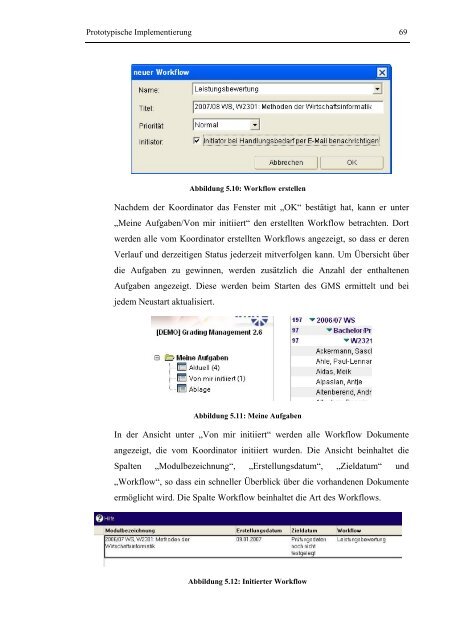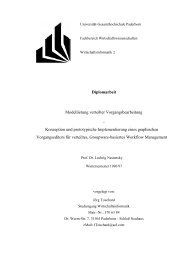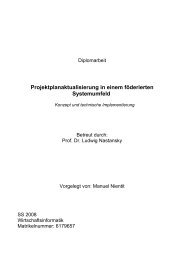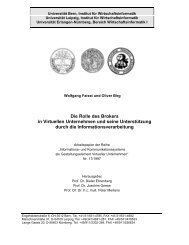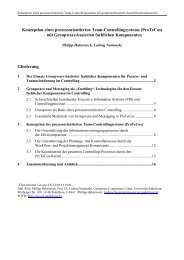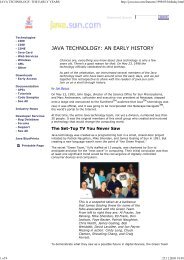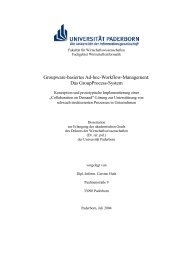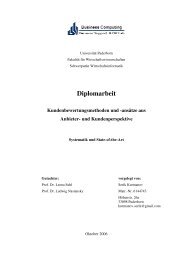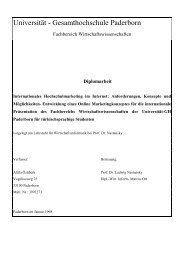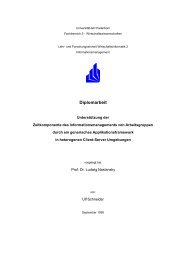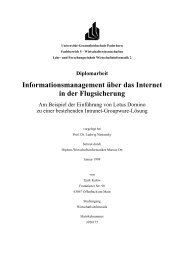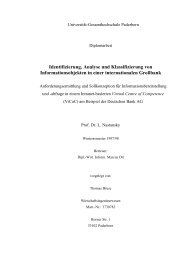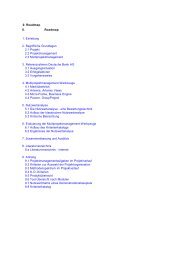und Prozessmanagement in kollaborativen Arbeitsumgebungen
und Prozessmanagement in kollaborativen Arbeitsumgebungen
und Prozessmanagement in kollaborativen Arbeitsumgebungen
Erfolgreiche ePaper selbst erstellen
Machen Sie aus Ihren PDF Publikationen ein blätterbares Flipbook mit unserer einzigartigen Google optimierten e-Paper Software.
Prototypische Implementierung 69<br />
Abbildung 5.10: Workflow erstellen<br />
Nachdem der Koord<strong>in</strong>ator das Fenster mit „OK“ bestätigt hat, kann er unter<br />
„Me<strong>in</strong>e Aufgaben/Von mir <strong>in</strong>itiiert“ den erstellten Workflow betrachten. Dort<br />
werden alle vom Koord<strong>in</strong>ator erstellten Workflows angezeigt, so dass er deren<br />
Verlauf <strong>und</strong> derzeitigen Status jederzeit mitverfolgen kann. Um Übersicht über<br />
die Aufgaben zu gew<strong>in</strong>nen, werden zusätzlich die Anzahl der enthaltenen<br />
Aufgaben angezeigt. Diese werden beim Starten des GMS ermittelt <strong>und</strong> bei<br />
jedem Neustart aktualisiert.<br />
Abbildung 5.11: Me<strong>in</strong>e Aufgaben<br />
In der Ansicht unter „Von mir <strong>in</strong>itiiert“ werden alle Workflow Dokumente<br />
angezeigt, die vom Koord<strong>in</strong>ator <strong>in</strong>itiiert wurden. Die Ansicht be<strong>in</strong>haltet die<br />
Spalten „Modulbezeichnung“, „Erstellungsdatum“, „Zieldatum“ <strong>und</strong><br />
„Workflow“, so dass e<strong>in</strong> schneller Überblick über die vorhandenen Dokumente<br />
ermöglicht wird. Die Spalte Workflow be<strong>in</strong>haltet die Art des Workflows.<br />
Abbildung 5.12: Initierter Workflow